Cómo arreglar MFC110U.DLL falta en el problema de su PC en Windows 10/11
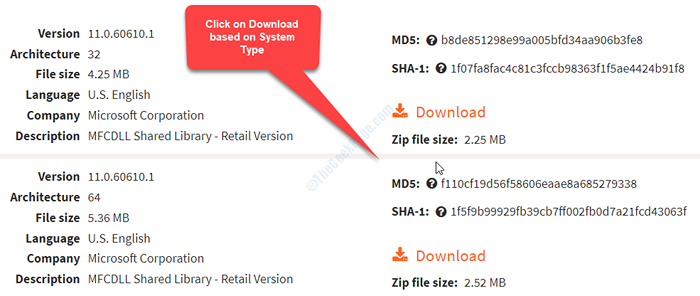
- 4576
- 535
- Sta. Enrique Santiago
Los DLL faltantes son un problema común en Windows 10 o Windows 11, causando muchos problemas en su PC. Ya sea que esté tratando de abrir un programa o iniciar su computadora, puede ver un mensaje que dice: "El programa no puede comenzar porque MFC110U.Falta DLL en su cómputor ".
El error aparece cuando el MFC110U.Falta el archivo DLL. Es un archivo DLL relacionado con el Visual Studio de Microsoft, especialmente diseñado para la plataforma de Windows. Este problema surge, cuando algunas partes del estudio de Visual se dañan o corrompen.
Lo bueno es que se puede resolver con bastante facilidad. Veamos como.
Método 1: instalando el Visual C ++ Redistributable para Visual Studio 2012 Actualización 4
Paso 1: Abra su navegador y copie y pegue el siguiente enlace en la barra de direcciones. Golpear Ingresar Para llegar a la página de descarga de Microsoft para Visual C ++ redistribuible para Visual Studio 2012 Actualización 4.
https: // www.Microsoft.com/en-us/descargar/detalles.aspx?ID = 30679
Presione el color rojo Descargar botón.
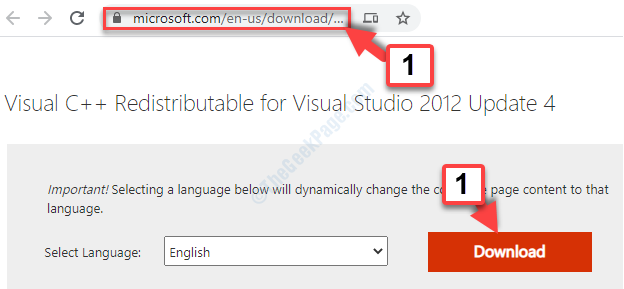
Paso 2: Ahora, seleccione el archivo de descarga basado en la arquitectura de su sistema. Por ejemplo, entonces seleccioné el primer archivo de descarga para 64 bits.
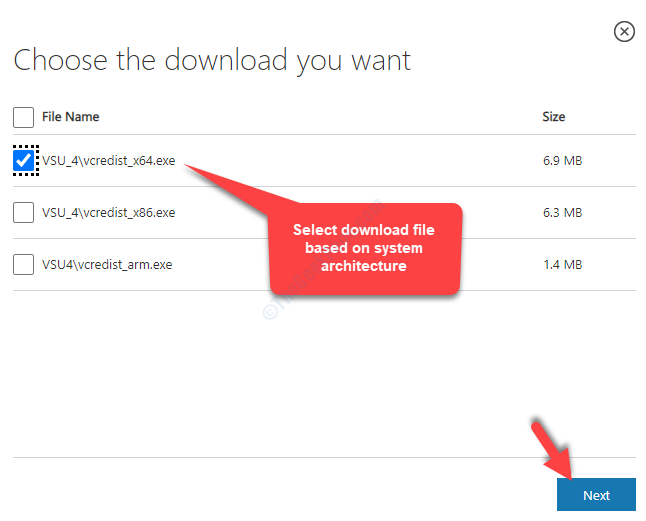
Paso 3 - Entonces, ahora una vez que haya descargado el Visual C ++ redistribuible para Visual Studio 2012 Actualización 4 Según el tipo de sistema, siga las instrucciones para completar la configuración.
Ahora que el archivo DLL que falta se agrega al sistema, ya no debería ver el error. Pero, si aún ve el error, pruebe el segundo método.
Cómo conocer su tipo de sistema para seleccionar el EXE para descargar en el paso 2 anterior
Paso 1: Saber si es un De 32 bits o De 64 bits Arquitectura del sistema en su sistema Windows 10 o Windows 11, presione el Win + R teclas en tu teclado para abrir el Ejecutar comando. Ahora, escriba MSINFO32 en el cuadro de búsqueda y presione el DE ACUERDO botón.
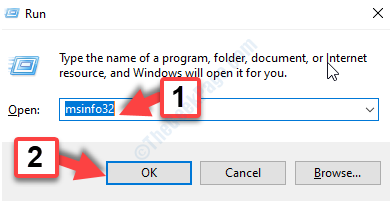
Paso 2: En el Información del sistema Ventana, en el lado derecho, encontrar Tipo de sistema. Aquí es donde obtendrá la arquitectura del sistema. En mi caso, son de 64 bits.
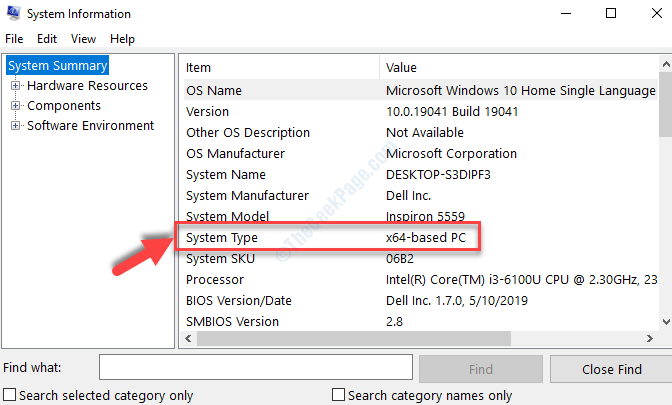
Nota: - Si su tipo de sistema es PC basado en X64, en el paso 2 seleccione el archivo EXE basado en X64, de lo contrario, si es PC basado en X86, entonces seleccione el archivo EXE basado en X86 en lugar del archivo EXE basado en X64.
Método 2: descargando MFC110U.Dll
Paso 1: Vaya a su navegador preferido y pegue el siguiente enlace en la barra de direcciones y presione Ingresar.
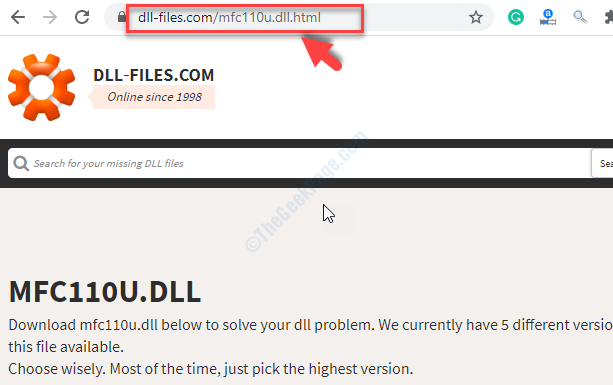
Paso 2: En el MFC110U.Dll Descargar la página, desplazarse hacia abajo hasta la lista de archivos de descarga. Haga clic en Descargar Basado en la arquitectura de su sistema.
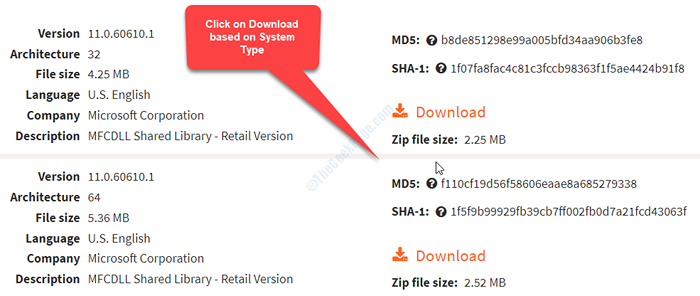
Paso 3: Abra la descarga Cremallera carpeta en Explorador de archivos. Ahora, seleccione el archivo DLL, haga clic con el botón derecho y elija Copiar Desde el menú de clic derecho.
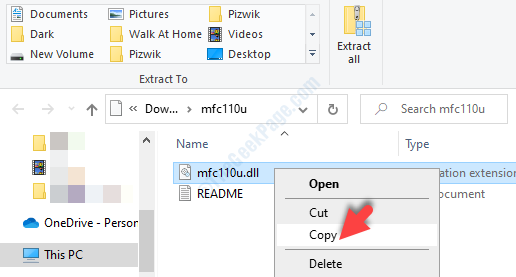
Etapa 4: Ahora, haga clic en Esta PC atajo a la izquierda y seleccione el C Drive En el lado derecho de la ventana.
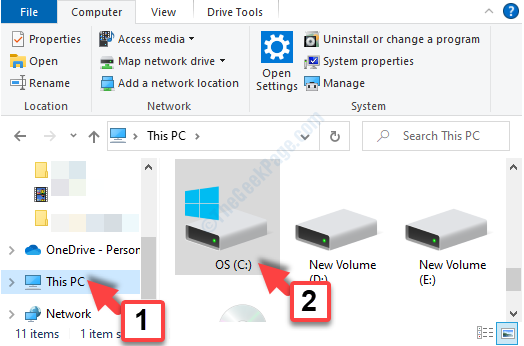
Paso 5: Ahora, navegue hacia el camino a continuación para alcanzar el Sistema32 carpeta si su sistema es PC de 64 bits.
C: \ Windows \ System32
Nota: - Si el tipo de sistema es PC de 32 bits, vaya a
C: \ windows \ syswow64
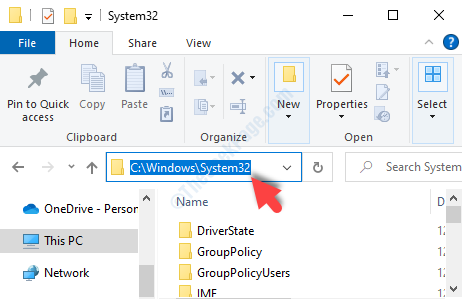
Paso 6: Ahora, pegue el copiado Dll Archivo en este Sistema32 carpeta. Aparecerá un mensaje pidiendo permiso de administrador. Simplemente presione el Continuar botón.
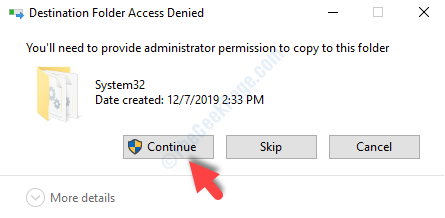
Eso es todo. Una vez que el archivo DLL se pegue en la carpeta, reinicie su PC y ahora puede abrir los programas fácilmente, sin ningún error.
- « Cómo arreglar el sistema.Xml.NI.Errores de DLL en Windows
- Cómo solucionar otra instancia es ejecutar un error en Windows 10/11 »

